
TradingView使用教學之物件樹功能介紹
TradingView的圖表物件樹功能是在進行外匯交易時,
將使用的趨勢線與技術分析等分析工具智能管理的功能。
目錄
什麼是物件樹(Object Tree)
「物件樹」是可以把在圖表上可以顯示的圖形工具列為清單來顯示管理的工具。
在顯示了多個物件時,可以根據需要來切換是否在圖表上顯示或不顯示。

物件樹(Object Tree)
物件樹的顯示方法
物件樹可以從圖表右邊的工具欄中顯示。
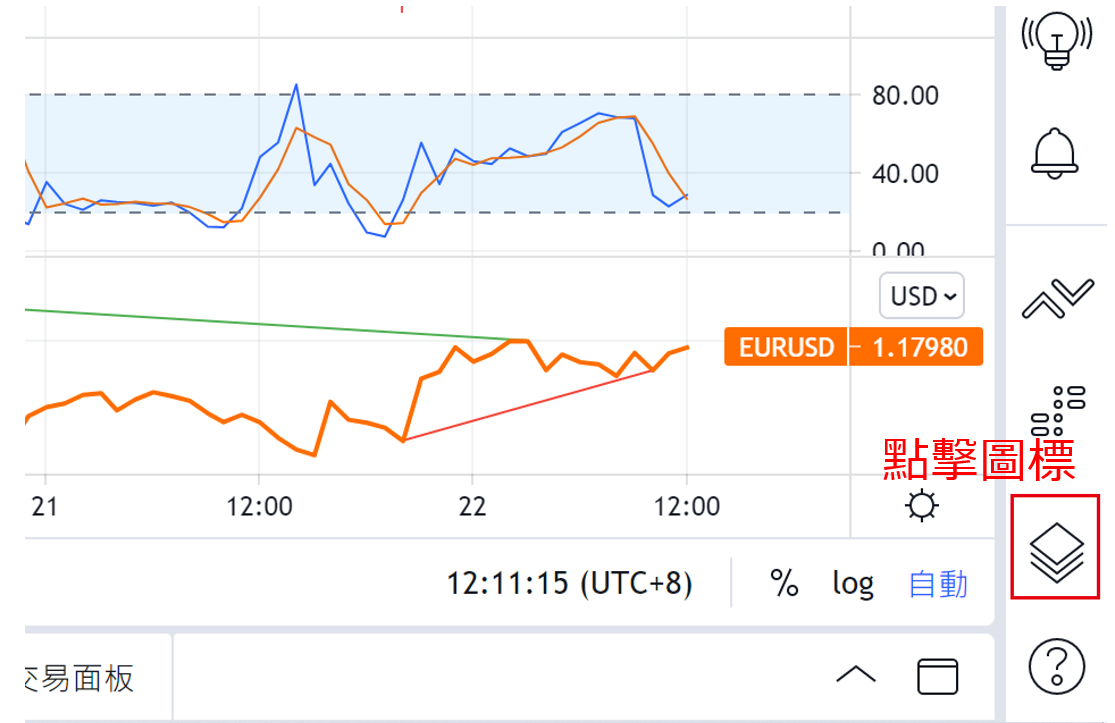
物件樹的顯示方法
物件樹的構造
物件樹會根據每個商品來顯示。切換商品時可以從上面的圖標進行。
另外,繪圖工具、指標會按照圖表視窗與副圖指標窗口的順序顯示。
在副圖指標窗口有多個物件時,會把每個副圖指標窗口區分。
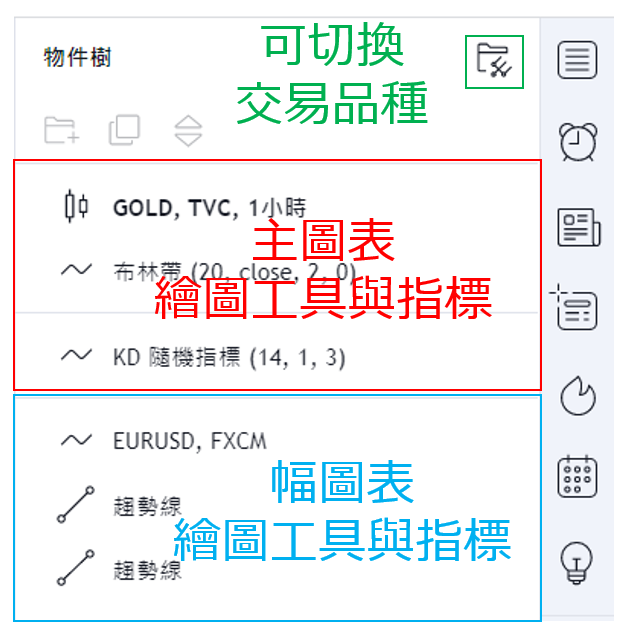
物件樹的構造
物件樹的管理
鎖住、顯示/不顯示、刪除
在物件樹中將會顯示現在商品的物件(線條等繪圖物件以及指標)一覽。
把游標放在每個物件名稱上,點擊顯示出來的圖標就可以進行鎖住、顯示/不顯示、刪除操作。
另外,雙擊物件名稱也可以打開每個物件的設定視窗。
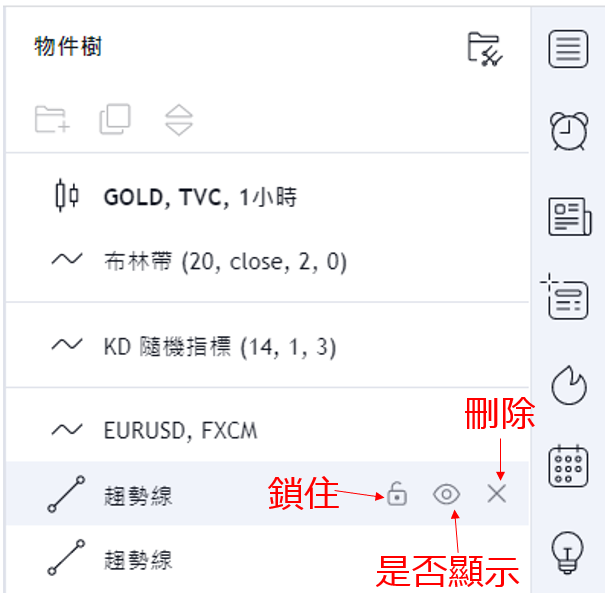
建立物件組圖
按Ctrl選擇物件後,點擊上面的圖標就可以建立組圖。
對於組圖的物件可以一併進行鎖住、顯示/不顯示、刪除等管理。
對組圖的變更只要拖住物件拉進組圖裡面就可以增加,拉出組圖就可以刪除。
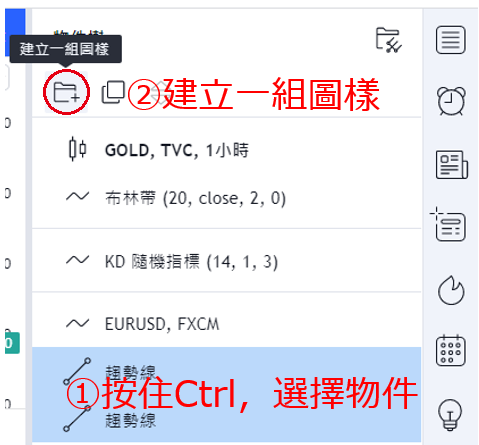
建立物件組圖
物件的克隆與複製
點擊物件後,點擊上面中央的圖標就可以對物件進行克隆或複製。
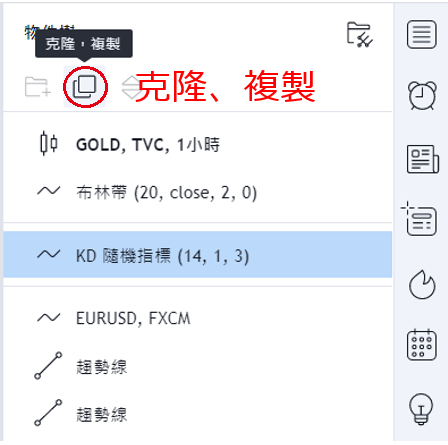
物件的克隆與複製
物件的移動
關於移動平均線等可以移動到上下新窗格(圖表)的物件,
點擊選擇好物件後,點擊上面的移動圖標就可以進行上下移動。
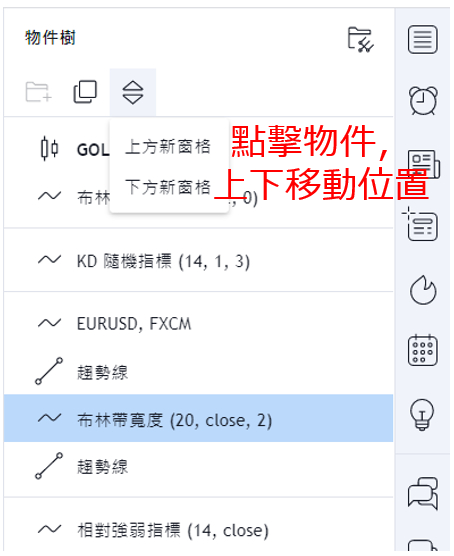
物件的移動
對物件樹繪圖設置名稱來整理的功能
物件樹繪圖後設置名稱來整理的功能。
這樣,不但可以把圖表上的物件一併管理,還可以對每個物件設置名稱來管理。
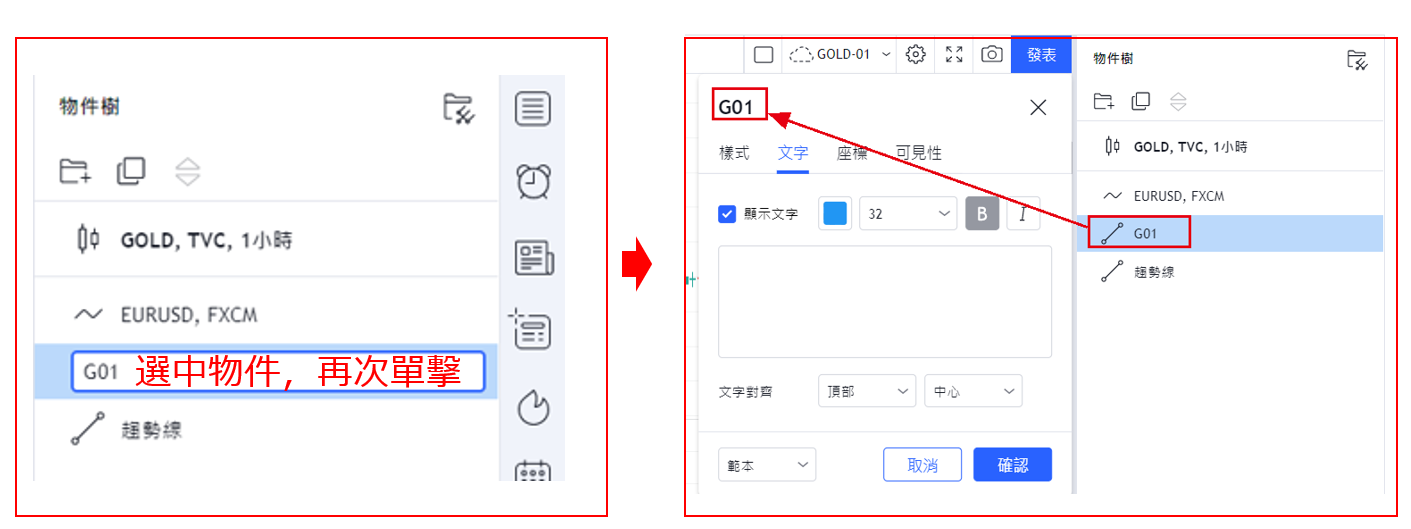
對物件樹繪圖設置名稱來整理的功能
延伸閱讀:
